简介:在IT领域,将网页保存为图片或PDF格式的需求非常普遍,尤其在制作教程、报告和数据可视化等方面。本指南介绍如何利用Java和PhantomJS工具将网页内容转换成图片或PDF格式。PhantomJS是一个无头浏览器,能够执行自动化网页浏览任务,包括屏幕截图。文章提供了关于如何使用PhantomJS的详细步骤和Java代码示例,演示了如何通过Java调用PhantomJS命令行接口实现网页截图功能,并提供了可能存在的问题和解决策略。 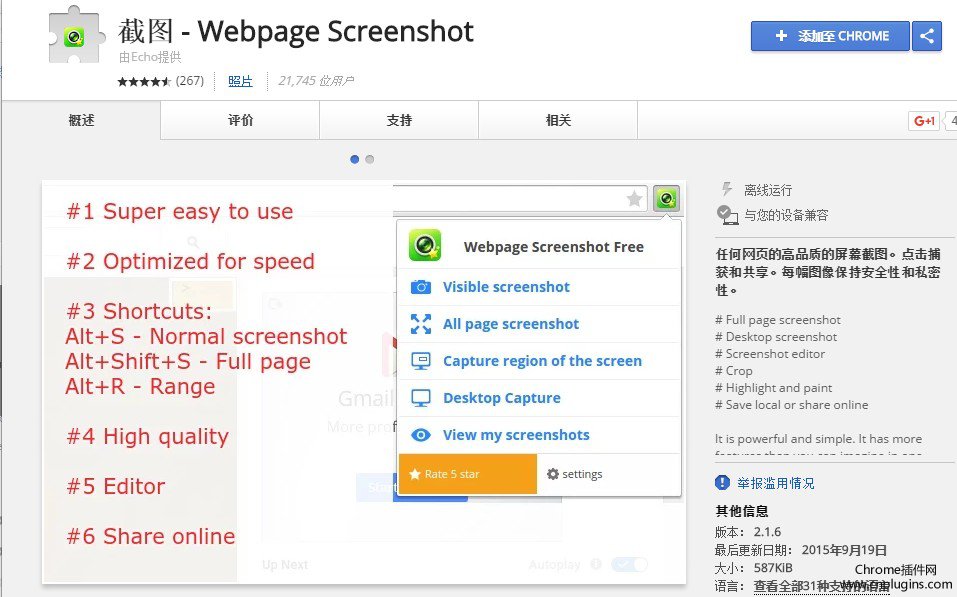
1. 网页内容保存为图片或PDF的需求分析
在数字化时代,将网页内容保存为图片或PDF格式的需求越来越普遍。企业可能需要将网站状态备份为PDF文档,便于归档和审计。开发者可能需要将网页截图用于演示或文档中。个人用户或许仅仅想要保存某个网页的瞬间状态,以便离线浏览。
首先,需求分析应从功能性和技术性两个维度来考量。功能性需求决定了所选择的工具或技术需具备哪些核心功能,比如是否支持CSS3和JavaScript的渲染,是否能够调整截图的分辨率和尺寸等。技术性需求则涉及到平台兼容性、执行效率、用户友好性等。
其次,环境因素也必须考虑。例如,无头浏览器PhantomJS或其替代品Selenium提供了灵活性,但是它们的运行环境和依赖可能较为复杂。此外,所选工具应当能够适应不同的开发和部署环境,如Linux、Windows或者MacOS。
最后,成本效益分析也是需求分析的重要组成部分。在比较各种方案时,我们需权衡其开发效率、维护成本以及长期的可扩展性。
1.1 功能性需求分析
1.1.1 截图与PDF生成
- 截图要求:需支持截取整页或部分页面,能够调整输出的图片质量与大小。
- PDF要求:需支持页面布局、字体嵌入、图片质量控制等。
1.2 技术性需求分析
1.2.1 环境适应性
- 支持的操作系统:需支持主流的操作系统,如Windows、Linux和MacOS。
- 库依赖管理:需确保相关库和依赖易于管理且稳定。
1.3 成本效益考量
1.3.1 开发与维护成本
- 开发效率:工具是否容易上手,是否有利于快速实现功能。
- 维护成本:代码库是否易于扩展,文档是否完善,社区支持是否活跃。
通过深入分析这些需求,我们可以为接下来的章节中介绍PhantomJS的使用和定制化细节打下基础。接下来的章节会深入探讨如何使用PhantomJS满足这些需求,并提供相应的实践案例。
2. PhantomJS无头浏览器的介绍
2.1 PhantomJS的基本概念
2.1.1 无头浏览器的定义
无头浏览器是一种没有图形用户界面的浏览器,它可以像常规浏览器一样访问和操作网页,但它运行在服务器或后台进程中,没有前端界面。这种浏览器的用途广泛,包括自动化测试、网页内容渲染、服务器端页面生成等。无头浏览器特别适用于那些需要后端处理网页数据的场景,例如网页爬虫、网页自动化操作、以及将网页内容转换为PDF或图片的场景。
2.1.2 PhantomJS的发展历程和特点
PhantomJS是一种基于Webkit的无头浏览器,它支持大多数现代网页特性,比如JavaScript、CSS选择器、HTML5,以及SVG等。PhantomJS由ARIProject开发,首次发布于2011年,迅速成为开发者的热门工具。
PhantomJS有以下特点: - 无界面操作 :可以在没有图形界面的环境中运行,适合服务器环境。 - 脚本支持 :提供了强大的JavaScript API,可以编写复杂脚本来控制浏览器行为。 - 异步I/O :能够高效地处理网络请求和文件系统操作,适合于需要大量页面交互的自动化测试。
2.2 PhantomJS的安装与配置
2.2.1 环境搭建与依赖管理
PhantomJS可以在Windows、Mac OS X和Linux上运行。安装PhantomJS之前,需要安装Node.js环境,然后通过npm安装PhantomJS。
npm install phantomjs-prebuilt --save-dev
安装完成后,PhantomJS将作为开发依赖被添加到 package.json 文件中。
2.2.2 PhantomJS的版本选择与兼容性问题
选择PhantomJS的版本时需要考虑到它与操作系统及项目依赖的兼容性。由于PhantomJS的开发已经停止,推荐使用最后稳定版 2.1.1 。对于较新操作系统或有特殊需求的环境,可能需要额外的配置或使用其他替代工具。
2.3 PhantomJS的核心组件分析
2.3.1 WebKit引擎与JavaScript API
PhantomJS使用了WebKit引擎,它能够解析和渲染网页。同时,PhantomJS提供了丰富的JavaScript API,允许用户操作页面DOM、执行JavaScript代码、管理cookie、捕获网络请求等。
2.3.2 PhantomJS的异步执行机制
PhantomJS支持异步编程,这为处理复杂的网页操作提供了便利。它的异步执行机制基于事件驱动模型,通过回调函数或 phantom.exit() 函数来控制程序流程。这种设计允许浏览器在不阻塞主线程的情况下执行耗时操作,提高了执行效率。
在下一章中,我们将深入探讨如何使用PhantomJS进行网页的截图操作,并展示如何定制化PhantomJS脚本以满足特定的需求。
3. 使用PhantomJS进行网页截图的方法
3.1 基础网页截图实现流程
3.1.1 截图脚本的基本结构
在PhantomJS中,进行网页截图的基础流程相当直观。首先,创建一个脚本文件,例如 screenshot.js 。在这个脚本中,我们将使用PhantomJS提供的API来加载网页、设置截图参数,并将结果保存到本地文件系统。
脚本的基本结构通常包括以下几个部分:
- 页面加载完成后设置截图参数。
- 使用PhantomJS的
render函数捕获屏幕截图。 - 将截图保存到本地磁盘。
下面是一个简单的示例代码,展示了如何实现上述功能:
// 设置要截图的网页URL
var url = 'http://example.com';
// 创建一个WebPage实例
var page = require('webpage').create();
// 调用页面打开URL并等待完成
page.open(url, function(status) {
if (status === "success") {
// 指定截图的保存路径和格式
page.render('example.png');
// 关闭页面完成截图任务
phantom.exit();
} else {
console.log('Page load failed with status: ' + status);
}
});
3.1.2 截图分辨率与文件格式设置
PhantomJS允许开发者自定义截图的分辨率和文件格式,以满足不同的需求。这通过 render 函数的参数来实现,例如可以指定输出图像的宽度、高度和格式等。
下面是一个设置截图分辨率为1280x720像素,并保存为JPG格式的示例:
// 设置截图的尺寸和格式
var width = 1280;
var height = 720;
var outputFormat = 'jpg'; // 支持的格式包括png, jpg, gif等
// 指定保存文件的路径
var filename = 'screenshot_' + width + 'x' + height + '.' + outputFormat;
// 使用render函数进行截图,并指定截图的分辨率和输出格式
page.render(filename, {
width: width,
height: height,
format: outputFormat
});
console.log('Screenshot saved as ' + filename);
通过调整这些参数,我们可以灵活地为不同的场合生成合适的截图。需要注意的是,分辨率的设置应考虑目标设备的实际显示能力,避免无谓的高分辨率截图造成不必要的性能开销。
3.2 高级截图技巧
3.2.1 指定页面区域的截图
在某些情况下,我们可能只需要截取网页中的特定区域。PhantomJS允许我们指定一个矩形区域进行截图。这可以通过 render 函数的 clipRect 参数实现,该参数接受一个对象,其属性包括 top 、 left 、 width 和 height 。
以下是一个实例代码,演示如何只截取网页中特定区域的图片:
// 截图区域的参数定义
var clipRect = {
top: 100, // 截图区域的顶部坐标
left: 50, // 截图区域的左侧坐标
width: 300, // 截图区域的宽度
height: 200 // 截图区域的高度
};
// 调用render函数进行区域截图
page.render('clippered_screenshot.png', { clipRect: clipRect });
在实际应用中,可以通过各种方式获取这些区域的参数,比如使用页面元素的offsetHeight和offsetWidth,或者根据用户操作动态获取。
3.2.2 多页面连续截图与存储管理
在实际应用中,我们可能遇到需要对多个页面连续进行截图的情况。这就需要我们对截图的文件名进行动态管理,确保每次截图都有唯一的文件名,避免覆盖。
以下是一个如何对多个页面进行截图并存储到指定目录的示例:
// 待截图的页面URL列表
var urls = [
'http://example.com/page1',
'http://example.com/page2',
'http://example.com/page3'
];
// 指定截图保存的目录
var outputDir = 'screenshots/';
// 开始连续截图
urls.forEach(function(url, index) {
var page = require('webpage').create();
var filename = outputDir + 'page_' + (index + 1) + '.png';
page.open(url, function(status) {
if (status === "success") {
page.render(filename);
console.log('Screenshot saved as ' + filename);
} else {
console.log('Page load failed with status: ' + status);
}
phantom.exit();
});
});
在上面的代码中,我们首先定义了一个URL列表,然后通过遍历这个列表来逐个打开和截图网页。截图时,我们根据页面的序号来生成文件名,并确保每个文件名的唯一性。同时,我们通过指定一个目录来管理所有截图文件,方便日后的查找和维护。
这样的多页面截图方法,在内容爬取、网站测试等场景中非常有用。需要注意的是,当处理大量页面截图时,适当管理截图存储路径和文件名,以防止磁盘空间耗尽或文件命名冲突。
在这一章中,我们详细介绍了使用PhantomJS进行基础和高级网页截图的方法。首先我们描述了如何实现基础网页截图,包括脚本的基本结构和截图的分辨率与文件格式设置。接着我们分享了一些高级截图技巧,如指定页面区域截图和多页面连续截图的存储管理。这些技能可以帮助开发者和测试人员更有效地捕获和管理网页内容,无论是进行界面展示还是进行自动化测试。在下一章,我们将继续深入探讨如何将PhantomJS与Java集成,实现网页内容保存为图片或PDF的功能。
4. Java调用PhantomJS实现网页保存功能
Java作为编程语言的巨人,它在企业级应用中的广泛使用为它赢得了巨大的用户群。结合PhantomJS,开发者可以利用Java强大的生态系统实现诸如网页保存为图片或PDF等复杂功能。在本章节中,我们将深入探讨Java如何与PhantomJS配合,实现对网页内容的保存。
4.1 Java与PhantomJS的交互基础
Java与PhantomJS的交互主要依赖于Java能够执行系统命令的能力。这一节将讲述如何在Java中调用外部命令,并控制PhantomJS作为子进程的执行。
4.1.1 Java中调用外部命令的方法
在Java中调用外部命令是实现Java与PhantomJS交互的前提。通常,我们可以通过 Runtime 类或者 ProcessBuilder 类来完成这一操作。这两种方法各有优劣,但 ProcessBuilder 提供了更加丰富的功能,使得操作更加灵活。
import java.io.BufferedReader;
import java.io.IOException;
import java.io.InputStreamReader;
public class PhantomJSDemo {
public static void main(String[] args) {
ProcessBuilder pb = new ProcessBuilder("phantomjs", "path/to/phantom_script.js");
pb.redirectErrorStream(true);
try {
Process p = pb.start();
BufferedReader stdInput = new BufferedReader(new InputStreamReader(p.getInputStream()));
String s;
while ((s = stdInput.readLine()) != null) {
System.out.println(s);
}
int exitCode = p.waitFor();
System.out.println("ExitValue: " + exitCode);
} catch (IOException | InterruptedException e) {
e.printStackTrace();
}
}
}
在上述代码块中,我们创建了一个 ProcessBuilder 对象,指定了PhantomJS的执行文件以及脚本文件的路径。通过 redirectErrorStream(true) 方法将错误流重定向到标准输出流,这样我们可以同时获取到标准输出和错误输出的信息。然后,我们启动了进程,并通过 BufferedReader 逐行读取进程的输出信息。
4.1.2 PhantomJS作为子进程的执行与控制
一旦Java程序启动了PhantomJS作为子进程,它就可以通过标准输入和输出与PhantomJS进行通信。PhantomJS执行过程中产生的日志可以通过这种方式实时捕获。此外,还可以根据需要向PhantomJS进程发送特定的命令,进行更细致的控制。
需要注意的是,PhantomJS执行脚本时可能涉及到网络请求等异步操作,Java程序应当具备等待PhantomJS脚本执行完毕的能力,这通常通过 Process.waitFor() 方法实现,它会阻塞当前线程直到子进程退出。
4.2 构建Java项目并集成PhantomJS
为了将PhantomJS集成到Java项目中,我们需要考虑项目的结构设计、依赖配置以及异常处理策略。
4.2.1 项目结构与依赖配置
在构建项目时,通常会使用Maven或Gradle作为构建工具。下面是使用Maven配置PhantomJS依赖的示例:
<dependencies>
<dependency>
<groupId>org.apache.commons</groupId>
<artifactId>commons-exec</artifactId>
<version>1.3</version>
</dependency>
</dependencies>
在这里,我们添加了 commons-exec 依赖,这是因为 ProcessBuilder 类的使用并不包含在Java标准库中。尽管Java 5及以上版本自带了 ProcessBuilder 类,但 commons-exec 库提供了一些额外的辅助功能。
4.2.2 代码组织与异常处理策略
在集成PhantomJS到Java项目中,我们需要将所有与PhantomJS相关的代码组织在一起,并且考虑到异步执行可能引发的异常,以及网络请求的不确定因素,异常处理显得尤为重要。合理的异常处理策略可以帮助我们及时发现并解决运行时问题。
try {
ProcessBuilder pb = new ProcessBuilder("phantomjs", "path/to/phantom_script.js");
Process p = pb.start();
// ... 进程通信代码 ...
int exitCode = p.waitFor();
if (exitCode != 0) {
throw new IllegalStateException("PhantomJS script execution failed with exit code: " + exitCode);
}
} catch (IOException e) {
// 处理输入输出异常
e.printStackTrace();
} catch (InterruptedException e) {
// 处理等待中断异常
e.printStackTrace();
} catch (IllegalStateException e) {
// 处理PhantomJS执行失败
e.printStackTrace();
}
上述代码展示了如何捕获并处理可能发生的异常。 IOException 通常与进程的创建或通信有关, InterruptedException 与线程中断相关,而 IllegalStateException 则可以用于捕获PhantomJS脚本执行失败的情况。
在本章节中,我们了解了Java如何与PhantomJS进行交互,以及如何在Java项目中有效地管理和使用PhantomJS。从基础的命令行交互到复杂的项目结构设计,Java开发者可以利用PhantomJS强大的脚本能力,拓宽Java应用的边界。下一章,我们将通过具体的代码示例,展示如何实现网页内容保存为图片或PDF的功能。
5. 通过代码示例展示实现过程
5.1 网页内容保存为图片的代码实践
在本章节中,我们将通过具体的代码实践,展示如何使用PhantomJS来保存网页内容为图片格式。我们会详细地介绍如何编写截图脚本,以及如何设置图片的保存位置和文件命名规则。
5.1.1 截图脚本的编写与执行
首先,我们来看一个基本的截图脚本的示例:
// 截图脚本示例 - example.js
var page = require('webpage').create();
var url = 'http://example.com';
var system = require('system');
var output = system.args[1];
page.open(url, function(status) {
if (status === "success") {
page.render(output);
phantom.exit();
} else {
console.log('Unable to access network');
}
});
在上述脚本中,我们首先引入了 webpage 模块,创建了一个新的页面实例。接着定义了网页URL地址和输出文件的路径。 page.open() 方法用于打开指定的URL,若成功,则调用 page.render() 方法将当前页面截图保存到指定的文件路径。最后,使用 phantom.exit() 来退出PhantomJS进程。
脚本的执行方法也非常简单:
phantomjs example.js output.png
5.1.2 图片保存位置与文件命名规则
为了确保截图文件不会覆盖,以及在自动化过程中便于管理,通常需要设计合理的图片保存位置和文件命名规则。下面提供了一个改进的脚本,增加了时间戳和页面标题作为文件名的一部分:
// 截图脚本示例 - enhancedExample.js
var page = require('webpage').create();
var url = 'http://example.com';
var output = 'screenshots/' + new Date().getTime() + '-' + page.url.split('/').pop() + '.png';
page.open(url, function(status) {
if (status === "success") {
page.render(output);
phantom.exit();
} else {
console.log('Unable to access network');
}
});
在这个例子中,我们将图片保存在名为 screenshots 的目录下,并以时间戳和网页标题命名图片。这不仅帮助用户避免文件覆盖的问题,还使得文件组织更为清晰。
5.2 网页内容保存为PDF的代码实践
接下来,我们将介绍如何使用PhantomJS脚本来将网页内容保存为PDF格式。我们会展示PDF生成脚本的编写和执行过程,并详细讲解如何控制PDF页面的格式与质量。
5.2.1 PDF生成脚本的编写与执行
下面的脚本演示了如何将网页内容导出为PDF文件:
// PDF生成脚本示例 - pdfExample.js
var page = require('webpage').create();
var url = 'http://example.com';
var output = 'output.pdf';
page.open(url, function(status) {
if (status === "success") {
page.pdf(output);
phantom.exit();
} else {
console.log('Unable to access network');
}
});
在这个脚本中, page.pdf() 方法用于生成PDF,其中 output 变量指定了生成PDF文件的路径。脚本的执行非常直接:
phantomjs pdfExample.js
5.2.2 PDF页面格式与质量控制
为了更好地满足实际需求,有时需要对生成的PDF文件格式和质量进行调整。以下是如何修改脚本以实现这一目标的示例:
// PDF生成脚本 - advancedPdfExample.js
var page = require('webpage').create();
var url = 'http://example.com';
var output = 'output.pdf';
page.open(url, function(status) {
if (status === "success") {
// 设置PDF的一些属性
page.paperSize = {
format: 'A4',
orientation: 'portrait',
margins: {
top: '1cm',
bottom: '1cm',
left: '1cm',
right: '1cm'
}
};
page.contentEncoding = 'utf-8';
// 导出PDF
page.pdf(output, {
quality: 90, // 设置质量,范围是0到100,默认为90
pageRanges: '1-3', // 指定导出页面的范围
format: 'A4', // 设置PDF的页面大小
orientation: 'portrait', // 页面方向
border: '0.5cm', // 页面边距
margin: '1cm', // PDF边距
header: {
height: '1cm',
contents: phantom.callback(function (pageNo) {
return '<h1>Page ' + pageNo + '</h1>';
})
},
footer: {
height: '1cm',
contents: phantom.callback(function (pageNo) {
return '<h2>Page ' + pageNo + '</h2>';
})
}
});
phantom.exit();
} else {
console.log('Unable to access network');
}
});
在这个高级PDF脚本中, page.paperSize 属性用于设置打印的纸张大小和方向, page.contentEncoding 属性用于设置内容编码。 page.pdf() 方法的第二个参数是一个对象,其中可以设置PDF质量、页面范围、格式、方向、边距、页眉和页脚等选项。这些设置使得生成的PDF文件可以更加符合用户的具体需求。
代码逻辑的逐行解读分析
-
var page = require('webpage').create();- 创建一个新的页面实例。 -
var url = 'http://example.com';- 指定要加载的网页URL。 -
var output = 'output.pdf';- 设置PDF文件的保存路径。 -
page.open(url, function(status) {...});- 尝试打开指定的URL。 -
page.pdf(output);- 调用page.pdf()方法将当前页面保存为PDF。 -
page.paperSize- 设置纸张大小和方向。 -
page.contentEncoding = 'utf-8';- 设置内容编码为UTF-8。 -
page.pdf(output, {...});- 调用page.pdf()方法,并传入参数对象来自定义PDF生成的各个方面。 -
quality: 90- 设置PDF质量为90。 -
pageRanges: '1-3'- 指定只导出第1页到第3页。 -
format: 'A4'- 设置PDF页面大小为A4。 -
orientation: 'portrait'- 设置PDF页面方向为纵向。 -
border: '0.5cm'- 设置打印边距为0.5厘米。 -
margin: '1cm'- 设置PDF边距为1厘米。 -
header和footer- 自定义PDF页眉和页脚的内容。
通过以上步骤,我们可以确保生成的PDF文件格式和质量符合需求。通过调整 page.pdf() 方法的参数,我们可以根据实际情况进行适当的定制化调整。
6. PhantomJS脚本定制化细节
在Web开发中,网页的设计常常考虑响应式布局以适配不同尺寸的显示设备。为了确保在各种设备上保持良好的用户体验,开发者需要对网页内容进行响应式截图,以便验证设计的兼容性。此外,随着Web技术的发展,动态内容的捕捉变得更加复杂。PhantomJS作为一种无头浏览器,能够以编程方式处理这些复杂的网页场景。
6.1 响应式网页截图的适应策略
6.1.1 不同设备分辨率的适配
为了进行响应式网页截图,首先需要了解如何根据不同设备的分辨率进行适配。这通常涉及到媒体查询(Media Queries)的使用,媒体查询允许网页通过CSS为不同尺寸的屏幕提供不同的样式规则。
/* CSS 示例 */
@media only screen and (max-width: 600px) {
body {
background-color: lightblue;
}
}
@media only screen and (min-width: 601px) {
body {
background-color: lightgreen;
}
}
在PhantomJS脚本中,可以通过调整浏览器窗口的尺寸来模拟不同分辨率的设备:
var page = require('webpage').create();
var system = require('system');
var width = system.args[1] || 480; // 设定为默认值480
var height = system.args[2] || 800; // 设定为默认值800
page.viewportSize = {
width: parseInt(width),
height: parseInt(height)
};
page.open('http://example.com', function(status) {
if (status === "success") {
// 执行截图操作
page.render('screenshot-' + width + 'x' + height + '.png');
phantom.exit();
}
});
6.1.2 媒体查询与样式兼容性处理
为了确保PhantomJS能够正确地触发和应用CSS中的媒体查询,可能需要对网页进行额外的配置。例如,当PhantomJS模拟移动设备时,它应该发送相应的用户代理(User-Agent)字符串。此外,有时候需要在页面加载完成后强制执行一次窗口的大小调整,以确保媒体查询能够正确地应用相应的样式。
page.evaluate(function() {
window.resizeTo(screen.width, screen.height); // 适应当前屏幕大小
});
在某些情况下,可能还需要模拟用户的交互行为,比如滚动、点击等,以触发JavaScript动态加载的内容或事件,确保截图内容的完整性。
6.2 动态内容的捕捉与处理
6.2.1 AJAX内容加载的等待机制
网页中动态内容的加载常常依赖于AJAX技术。为了准确捕捉这些内容,PhantomJS需要具备等待AJAX请求完成的能力。PhantomJS提供了 waitFor 系列的函数来实现这一功能。
var waitTime = 5000; // 等待时间,单位毫秒
var page = require('webpage').create();
page.open('http://example.com', function(status) {
if (status === "success") {
page.waitFor(function() {
return page.evaluate(function() {
// 检查是否所有AJAX请求已完成
return typeof window.jQuery !== 'undefined' && jQuery.active === 0;
});
}, function() {
// AJAX请求完成后执行的函数
page.render('screenshot.png');
phantom.exit();
}, waitTime);
}
});
6.2.2 JavaScript渲染的处理方法
一些网页使用JavaScript动态生成内容,例如通过canvas或svg绘制图形。PhantomJS需要对这些JavaScript操作有足够的时间进行处理和渲染。 waitFor 函数同样可以用于这些情况。
page.open('http://example.com', function(status) {
if (status === "success") {
page.waitFor(function() {
return page.evaluate(function() {
// 检查canvas内容是否已经渲染完成
return document.querySelector('canvas').getContext('2d'). canvas.width > 0;
});
}, function() {
// canvas渲染完成后截图
page.render('screenshot-canvas.png');
phantom.exit();
});
}
});
通过上述方法,PhantomJS脚本可以定制化以适应各种网页保存需求,无论是响应式设计的适配还是动态内容的捕捉,PhantomJS都能提供灵活的解决方案。在实际应用中,可能还需要根据具体的网页特点进行相应的调整和优化。
7. 使用PhantomJS库进行高级截图操作
PhantomJS作为一个功能强大的无头浏览器,不仅仅提供了基本的网页渲染和截图功能,还拥有许多高级特性,这些特性可以极大地拓展自动化测试和服务器端渲染的深度和广度。
7.1 PhantomJS提供的高级功能介绍
7.1.1 页面渲染的高级选项
PhantomJS的页面渲染功能非常灵活,可以对渲染过程进行精细的控制。例如,它支持设置缓存行为,这对于模拟真实的用户体验非常有帮助。同时,还可以设置页面加载的超时时间,避免某些情况下程序陷入无尽的等待。
一个简单的例子是缓存控制,可以在页面打开时传递一个参数来关闭缓存:
var page = require('webpage').create();
page.settings.diskCache = false; // 关闭磁盘缓存
page.open('http://www.example.com', function(status) {
// 页面加载完成后的操作
});
页面加载超时的设置:
page.open('http://www.example.com', function(status) {
if(status === 'success'){
// 页面加载成功后的操作
} else {
// 页面加载失败的操作
}
}, "5000"); // 设置超时时间为5000毫秒
7.1.2 截图的后期处理功能
PhantomJS的截图功能不仅限于捕获当前视图,还可以进行一些后期处理,比如调整截图的尺寸、裁剪图片等。这些后期处理可以被应用于优化生成的图片,比如去除页面中不必要的空白区域。
裁剪图片的一个例子:
var page = require('webpage').create();
page.open('http://www.example.com', function(status) {
if(status === 'success') {
page.evaluate(function() {
// 执行页面上的操作,比如滚动到页面的特定部分
});
setTimeout(function() {
page.render('example.png', {top: 0, left: 0, width: 800, height: 600});
// 裁剪截图
phantom.exit();
}, 2000); // 设置截图前的等待时间
}
});
7.2 项目应用场景及策略
7.2.1 无头浏览器在自动化测试中的应用
在自动化测试领域,PhantomJS可以模拟用户对网页的操作,进行页面加载、元素交互等测试。其无头特性减少了测试过程中的资源消耗,提升了测试的效率。
PhantomJS的自动化测试脚本通常包括: - 页面加载和元素定位 - 用户事件模拟(如点击、输入) - 页面截图及结果验证 - 日志记录与异常处理
7.2.2 PhantomJS在服务器端渲染的案例分析
服务器端渲染(Server Side Rendering, SSR)是现代Web开发中的一个热点,PhantomJS可以作为一个中间层来帮助实现这一目标。通过PhantomJS,可以捕捉到动态内容的加载,并进行服务器端的处理。
例如,一个典型的服务器端渲染流程可能包括: - PhantomJS作为中间服务启动 - 用户请求页面内容 - PhantomJS加载页面,并与后端API交互获取数据 - PhantomJS渲染完成后的页面通过服务器返回给用户
这样的模式允许开发者利用PhantomJS来处理复杂的前端逻辑,同时保持服务器端的轻量化。
通过使用PhantomJS的高级功能,开发者可以更加精确地控制网页渲染和截图的过程,从而满足更多复杂的业务需求。这不仅让自动化测试变得更加高效,也让服务器端渲染成为了可能。在接下来的章节中,我们将通过具体的代码示例来进一步理解如何实现这些高级操作。
简介:在IT领域,将网页保存为图片或PDF格式的需求非常普遍,尤其在制作教程、报告和数据可视化等方面。本指南介绍如何利用Java和PhantomJS工具将网页内容转换成图片或PDF格式。PhantomJS是一个无头浏览器,能够执行自动化网页浏览任务,包括屏幕截图。文章提供了关于如何使用PhantomJS的详细步骤和Java代码示例,演示了如何通过Java调用PhantomJS命令行接口实现网页截图功能,并提供了可能存在的问题和解决策略。
























 4358
4358

 被折叠的 条评论
为什么被折叠?
被折叠的 条评论
为什么被折叠?








